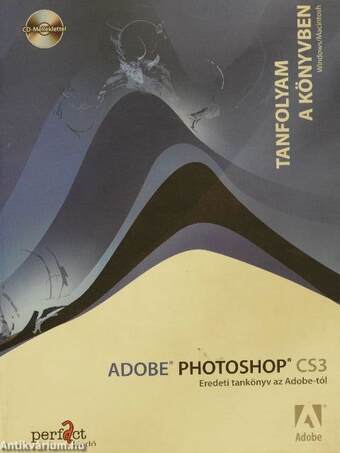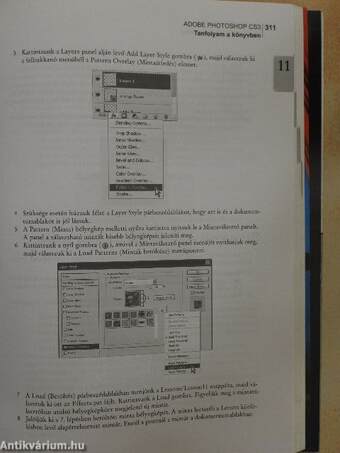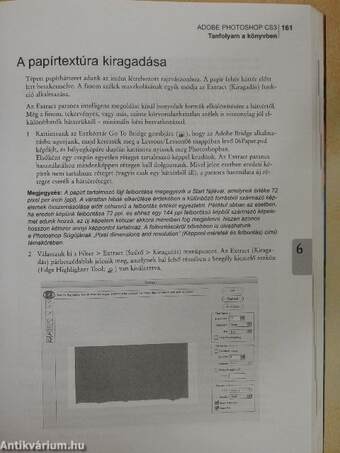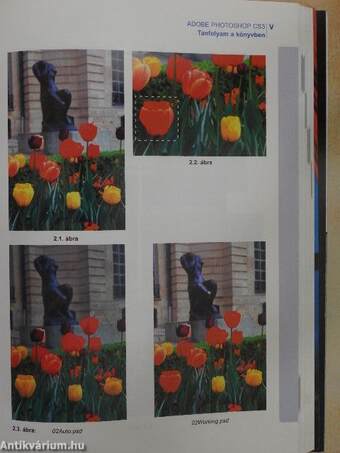1.067.053
kiadvánnyal nyújtjuk Magyarország legnagyobb antikvár könyv-kínálatát

VISSZA
A TETEJÉRE
JAVASLATOKÉszre-
vételek
Adobe Photoshop CS3 - CD-vel
Eredeti tankönyv az Adobe-tól
| Kiadó: | Perfact-Pro Kft. |
|---|---|
| Kiadás helye: | Budapest |
| Kiadás éve: | |
| Kötés típusa: | Ragasztott papírkötés |
| Oldalszám: | 403 oldal |
| Sorozatcím: | Tanfolyam a könyvben |
| Kötetszám: | |
| Nyelv: | Magyar |
| Méret: | 26 cm x 19 cm |
| ISBN: | 978-963-872-925-5 |
| Megjegyzés: | Fekete-fehér és színes fotókkal, ábrákkal illusztrálva. CD melléklettel. |
naponta értesítjük a beérkező friss
kiadványokról
naponta értesítjük a beérkező friss
kiadványokról
Fülszöveg
Az Adobe Photoshop CS3 elsajátításának leggyorsabb, legkönnyebb és legátfogóbb módja.Tanuld meg, hogyan javíthatod fel és tökéletesítheted digitális fényképeidet, hogyan készíthetsz montázsokat, designsablonokat és Internetre szánt képeket! Próbáld ki a rombolásmentes, intelligens szűrőket, és módosítsd a képeket perspektívájuknak megfelelően!
A könyv 14 leckéje az Adobe Photoshop, a világ legjobb képszerkesztő alkalmazásának alapjait mutatja be - többek között a kezelőfelület megismerését, a rétegek és maszkok használatát, a digitális fényképek retusálását, a képernyőre és nyomtatásra szánt képek előkészítését. Számtalan tipp és technika, extra tananyag és mini oktatóanyag segít, hogy hatékonyabban és nagyobb hozzáértéssel dolgozhass a Photoshop alkalmazással. Tanulmányozd át a könyvet az elejétől a végéig, vagy válogass a számodra legérdekesebb leckék között!
Benne a Photoshop CS3 új funkcióival:
- rombolásmentes intelligens szűrők
- gyorskijelölő eszköz
-... Tovább
Fülszöveg
Az Adobe Photoshop CS3 elsajátításának leggyorsabb, legkönnyebb és legátfogóbb módja.Tanuld meg, hogyan javíthatod fel és tökéletesítheted digitális fényképeidet, hogyan készíthetsz montázsokat, designsablonokat és Internetre szánt képeket! Próbáld ki a rombolásmentes, intelligens szűrőket, és módosítsd a képeket perspektívájuknak megfelelően!
A könyv 14 leckéje az Adobe Photoshop, a világ legjobb képszerkesztő alkalmazásának alapjait mutatja be - többek között a kezelőfelület megismerését, a rétegek és maszkok használatát, a digitális fényképek retusálását, a képernyőre és nyomtatásra szánt képek előkészítését. Számtalan tipp és technika, extra tananyag és mini oktatóanyag segít, hogy hatékonyabban és nagyobb hozzáértéssel dolgozhass a Photoshop alkalmazással. Tanulmányozd át a könyvet az elejétől a végéig, vagy válogass a számodra legérdekesebb leckék között!
Benne a Photoshop CS3 új funkcióival:
- rombolásmentes intelligens szűrők
- gyorskijelölő eszköz
- továbbfejlesztett távlatpont
- automatikus rétegigazítás
- továbbfejlesztett Camera Raw
- videoszerkesztés (Extended)
- mérési és képelemzési funkciók (Extended)
A ,,Classroom in a Book" a legtöbb példányban eladott szoftveroktató tankönyvsorozat. Segítségével gyorsan és könnyedén tanulhatod meg az Adobe szoftverek funkcióit.
A „Tanfolyam a könyvben"azt nyújtja, amit semmi más könyv vagy képzés nem tud - hivatalos, az Adobe termékszakértők támogatásával fejlesztett oktatósorozat az Adobe Systems Incorporated-től.
Mire van szükséged a könyv használatához? Adobe Photoshop CS3 szoftver, akár Windows, akár Macintosh alatti verzió (a könyv melléklete nem tartalmazza a szoftvert). Vissza
Tartalom
Elindulás 1Tanfolyam a könyvben 2
Újdonságok 2
Nézzük meg a videókat 3
Mit találunk a CD-n? 3
Leckefájlok ... és még sok minden más 3
Mit kínál a Photoshop Extended változata? 4
Előfeltételek 5
Az Adobe Photoshop telepítése 5
Az Adobe Photoshop indítása 5
A Tanfolyam a könyvben betűtípusok telepítése 6
A Tanfolyam a könyvben fájlok másolása 6
Gyári beállítások visszaállítása 7
Színbeállítások elmentése 7
Színbeállítások visszatöltése 8
További források 8
Adobe Minősítés 9
Kedves Olvasó! 9
1. Lecke Ismerkedés a kezelőfelülettel 11
A fejezet áttekintése 12
Elindulás Adobe Photoshop környezetben 12
A Photoshop indítása és fájlok megnyitása 13
Fájl megnyitása az Adobe Bridge segítségével 15
Eszközök használata 16
Adott eszköz kiválasztása és használata 16
Rejtett eszközök kiválasztása és használata 19
Eszközműveletekhez kötődő gyorsbillentyűk 20
A kijelölt terület módosítása 21
Az Eszközbeállítások sor és további panelek használata 24
Egy másik fájl megtekintése és megnyitása 24
Eszköztulajdonságok beállítása az Eszközbeállítások soron 24
Panelek és panelmenük használata 26
Műveletek visszavonása Photoshopban 28
Egyetlen művelet visszavonása 28
Több művelet visszavonása 30
Helyi menük használata 31
Bővebben a panelekről és elhelyezkedésükről 33
Panelek megnyitása és bezárása 34
A kezelőfelület testreszabása 35
A Photoshop Súgó használata 39
A Help Viewer kulcsszavainak, hivatkozásainak és tárgymutatójának
használata 40
Az Adobe online szolgáltatások használata 42
Az Eszköztár áttekintése 43
Összefoglalás 48
Összefoglaló kérdések 48
Összefoglaló válaszok 48
2. Lecke Alap szintű képkorrekció 49
A lecke áttekintése 50
Retusálási stratégia 50
A folyamat lépéseinek hatékony összehangolása 50
A folyamat finomítása a felhasználási mód függvényében 51
Felbontás és képméret 51
Elindulás 52
Kép kiegyenesítése és vágása 54
Automatikus korrekciók végrehajtása 57
A tónusegyensúly kézi beállítása 58
Elszíneződések eltávolítása 61
Színek cseréje a képen 62
A fényerő beállítása a Fakító eszköz segítségével 64
A színtelítettség beállítása a Szivacs eszköz segítségével 65
Az Unsharp Mask szűrő alkalmazása 66
Az automatikus és kézi korrekció eredményeinek összevetése 68
A kép elmentése négyszínnyomáshoz 69
Összefoglalás 70
Összefoglaló kérdések 70
Összefoglaló válaszok 70
3. Lecke Retusálás és képjavítás 71
A lecke áttekintése 72
Elindulás 72
Területek javítása a Kiónozó bélyegző eszközzel 73
A Helyi javító ecset eszköz használata 75
Festés a Helyi javító ecsettel 75
A Javító ecset és a Folt eszközök használata 77
Hibák eltüntetése a Javító ecset segítségével 77
Pillanatképek és a History panel állapotai 79
Pillanatkép készítése 80
A Folt eszköz használata 81
Szelektív módosítás az Előzmény ecset segítségével 82
Retusálás külön rétegen 83
A Javító ecset használata másolt rétegen 83
Foltozás és finomítás külön réteggel 85
Összefoglalás 86
Összefoglaló kérdések 86
Összefoglaló válaszok 86
4. Lecke Kijelölések használata 87
A lecke áttekintése 88
A kijelölésről és a kijelölő eszközökről 88
Elindulás 89
Kijelölés a Varázspálca eszköz segítségével 90
Színes terület kijelölése a Varázspálca eszköz segítségével 90
Kijelölt terület elmozdítása 91
A Varázspálca eszköz együttes alkalmazása más kijelölő eszközökkel 92
Ovális és kör alakú kijelölések használata 94
Kijelölés áthelyezése létrehozás közben 94
Kijelölt képpontok elmozdítása gyorsbillentyűk segítségével 95
Mozgatás kurzorbillentyűkkel 96
Kijelölés készítése középpontból 97
Kijelölésen belüli képpontok áthelyezése és megváltoztatása 98
Egyidejű áthelyezés és másolás 99
Kijelölés a lasszó eszközök segítségével 101
Kijelölés elforgatása 102
Kijelölés a Mágneses lasszó eszköz segítségével 103
Képek vágása és törlés a kijelölésen belül 106
Gyors kijelölés készítése 107
Kijelölések elkülönítése és elmentése 111
Lágy vetett árnyék létrehozása 113
Összefoglalás 116
Összefoglaló kérdések 116
Összefoglaló válaszok 116
5. Lecke A rétegkezelés alapjai 117
A lecke áttekintése 118
A rétegekről 118
Elindulás 118
A Layers panel használata 119
Réteg átnevezése és átmásolása 121
Rétegek egyenkénti megtekintése 122
Képpontok kijelölése és törlése rétegről 123
Rétegek átrendezése 125
Réteg átlátszóságának és összhatásmódjának megváltoztatása 126
Rétegek összekapcsolása 128
Átmenetes réteg készítése 129
Szöveg hozzáadása 131
Rétegstílus alkalmazása 133
Réteghatás frissítése 136
Térhatás keltése vetett árnyékkal 136
Összeolvasztás és elmentés 138
Összefoglaló 141
Összefoglaló kérdések 141
Összefoglaló válaszok 141
6. Lecke Maszkok és csatornák 143
A lecke áttekintése 144
Maszkok és csatornák használata 144
Elindulás 145
Gyorsmaszk létrehozása 146
Gyorsmaszk szerkesztése 148
Kijelölés bővítése a maszkolt területek törlésével 148
Kijelölés csökkentése a maszkolt területek bővítésével 150
Kijelölés elmentése maszkként 151
Csatornák megtekintése 153
A csatornák egyenkénti módosítása 154
Maszk betöltése kijelölésként 155
Szűrők alkalmazása maszkra 157
Hatások alkalmazása színátmenetes maszk segítségével 158
A rajzvászon átméretezése 160
A papírtextúra kiragadása 161
Rétegek mozgatása dokumentumok között 163
Átszínezés korrekciós réteggel 164
Rétegek csoportosítása és vágása 166
Maszk alkalmazása elmentett kijelölésből 168
Szöveg használata maszkként 169
Összefoglalás 173
Összefoglaló kérdések 173
Összefoglaló válaszok 173
7. Lecke Digitális fényképek korrekciója és tökéletesítése . 175
A lecke áttekintése 176
Elindulás 176
A nyers (Camera Raw) fájlok 178
Nyers (Camera Raw) fájlok feldolgozása 179
Nyers képek megnyitása 179
Fehéregyensúly és expozíció módosítása 181
Élesítés alkalmazása 182
Egyforma beállítások alkalmazása több képen 183
A nyers kép változtatásainak elmentése 184
Digitális fényképek korrekciója 186
Árnyék/csúcsfény korrekciók végrehajtása 186
Vörösszem korrekció 188
Zajcsökkentés 189
Profi fotó-munkafolyamat 192
Minden a helyes szokásoktól függ 192
Élesítés 194
Perspektívával rendelkező képek szerkesztése 195
A rács meghatározása 195
A képen levő tárgyak szerkesztése 197
Képtorzítás korrekciója 199
Portfolió létrehozása PDF formátumban 202
Összefoglalás 204
Összefoglaló kérdések 204
Összefoglaló válaszok 205
8. Lecke Tipográfiai tervezés 207
A lecke áttekintése 208
A szövegről 208
Elindulás 208
Vágómaszk létrehozása szövegből 209
Segédvonalak hozzáadása a szöveg elhelyezése érdekében 210
Pontszöveg hozzáadása 211
Vágómaszk létrehozása és vetett árnyék alkalmazása 212
Design elem létrehozása szövegből 215
Interaktív formázási vezérlők használata 217
Pontszöveg hajlítása 219
Bekezdésszöveg megtervezése 221
Segédvonalak használata a pozicionáláshoz 221
A bekezdésszöveg hozzáadása a jegyzetről 221
Az utolsó két sor hozzáadása 224
Függőleges sor hozzáadása 224
Réteg meghajlítása 225
Rétegek csoportosítása intelligens objektummá 226
Hajlítás intelligens objektumokkal 227
Tánc a szöveggel 230
Összefoglalás 233
Összefoglaló kérdések 233
Összefoglaló válaszok 233
9. Lecke Vektorrajzoló technikák 235
A lecke áttekintése 236
Pixelgrafikus képek és vektoros grafikák 236
Görbék és a Toll eszköz 237
Elindulás 238
Görbék használata a grafikán 239
Alakzat körvonalának megrajzolása 240
Kijelölések átalakítása görbékké 242
Görbék átalakítása kijelölésekké 244
A kijelölés átalakítás réteggé 245
Vektoros képelemek létrehozása a háttérhez 247
Átméretezhető alakzat rajzolása 247
Görbék kijelölésének megszüntetése 249
Az alakzatrétegekről 250
Alakzatok kivonása alakzatrétegről 250
Egyedi alakzatok használata 253
Intelligens objektum importálása 255
Felirat hozzáadása 256
Utolsó simítás 257
Összefoglalás 259
Összefoglaló kérdések 259
Összefoglaló válaszok 259
10. Lecke Haladó szintű rétegkezelés 261
A lecke áttekintése 262
Elindulás 262
Réteg formára vágása 263
Perspektivikus rács beállítása 265
Egyéni gyorsbillentyűk létrehozása 268
Importált képelem elhelyezése 268
Szűrő alkalmazása intelligens objektumokra 269
Rétegstílus hozzáadása 271
Az oldallap tartalmának behelyezése 272
További képelem hozzáadása a perspektívához 273
Korrekciós réteg hozzáadása 275
Rétegszedők használata 276
Rétegek kezelése 278
Réteges kép összeolvasztása 279
Rétegek és rétegcsoportok egyesítése 280
Rétegek egybeolvasztása 280
Videoforrás klónozása 282
Összefoglalás 285
Összefoglaló kérdések 285
Összefoglaló válaszok 285
11. Lecke Profi montázsok készítése 287
A lecke áttekintése 288
Elindulás 288
Többlépéses folyamat automatizálása 289
Képek megnyitása és körülvágása 289
Előkészület művelet rögzítésére 291
Új műveletsorozat rögzítése 291
Művelet lejátszása egyetlen fájlon 293
Művelet kötegelt lejátszása 294
Intelligens szűrők használata 294
A négy képből álló montázs beállítása 297
Segédvonalak hozzáadása 297
A képek pontos pozícióba illesztése 298
Kijelölések elmentése 301
Rétegen levő kijelölések kézi színezése 302
Kijelölés színtelenítése 302
Réteg létrehozása és összhatásmód kiválasztása 303
Festési hatások alkalmazása 304
Rétegek egyesítése 306
A színegyensúly megváltoztatása 306
Szűrők alkalmazása 307
A Paint Daubs szűrő használata 308
A Twirl szűrő használata 308
Kijelölés áthelyezése 310
Kivágás hatásának létrehozása 310
Színsémák egyeztetése a képek között 312
Összefoglalás 318
Összefoglaló kérdések 318
Összefoglaló válaszok 318
12. Lecke Fájlok előkészítése az internetre 319
A lecke áttekintése 320
Elindulás 320
A webes tervezés munkaterület beállítása 322
Képszeletek létrehozása 324
Képszeletek kijelölése és a felszeletelés beállítása 324
Navigációs gombok létrehozása 325
Képszeletek létrehozása rétegek alapján 327
Animáció hozzáadása 329
Animált GIF fájl létrehozása 329
Köztes képkockák létrehozása a rétegek helyzetének
és átlátszóságának változtatásával 331
Rétegstílus animálása 333
HTML és képek exportálása 335
Interaktivitás hozzáadása 338
Összefoglalás 341
Összefoglaló kérdések 341
Összefoglaló válaszok 341
13. Lecke Munka tudományos képekkel 343
A lecke áttekintése 344
Elindulás 344
Fájlok megtekintése és szerkesztése az Adobe Bridge alkalmazásban 345
Adobe Bridge nézetek és munkaterületek testreszabása 345
Elemek rendszerezése és keresése a Bridge segítségével 349
Képek minősítése és halmazokba rendezése 352
Fájlinformációk megtekintése 354
A kép színének világosítása és erősítése 356
Térképszegély és munkaterület létrehozása 357
Egyéni szegély létrehozása 359
Objektumok és tárgyak mérése 361
A Mérő eszközzel végzett munka 361
Szabálytalan alakzatok mérése 364
Vonalak mérése 365
Mérések exportálása 366
Keresztmetszet létrehozása 367
Mérés perspektívában a Vanishing Point szűrővel 369
Jelmagyarázat hozzáadása 370
Diavetítés létrehozása 371
Összefoglalás 373
Összefoglaló kérdések 373
Összefoglaló válaszok 373
14. Lecke Megfelelő színek előállítása és nyomtatása 375
A lecke áttekintése 376
Színek előállítása 376
Elindulás 378
Színkezelési beállítások meghatározása 379
Kép ellenőrzése (proof) 380
A színtartományon kívül eső színek felismerése 381
A kép módosítása és próbanyomat (proof) készítése 383
Színrebontás elmentése 385
Nyomtatás 386
Raszterrács használata 386
Összefoglalás 389
Összefoglaló kérdések 389
Összefoglaló válaszok 389
Tárgymutató 391-403
Témakörök
Megvásárolható példányok
Nincs megvásárolható példány
A könyv összes megrendelhető példánya elfogyott. Ha kívánja, előjegyezheti a könyvet, és amint a könyv egy újabb példánya elérhető lesz, értesítjük.